È Legale Registrare Video di YouTube?
YouTube è un sito fenomenale che comprende contenuti di ogni tipo e per tutti i gusti. Tuttavia, quasi nessuno conosce alla perfezione le varie leggi sul copyright e sulla proprietà intellettuale che determinano la possibilità di utilizzare e registrare tali contenuti. Veniamo al sodo. È legale effettuare la registrazione di schermo su YouTube? Beh, a volte non è semplice capire cosa sia legale e cosa no. Intanto, lo streaming dei video di YouTube online è senza dubbio perfettamente legale.
Allo stesso tempo, il download di quegli stessi video è considerato come violazione del copyright. I contenuti di YouTube sono tutti protetti dalle leggi sul copyright degli Stati Uniti e queste leggi prevedono che qualsiasi forma di conversione o scaricamento dei contenuti coperti da copyright sia illegale, a prescindere dalla propria posizione geografica.
Si Possono Registrare i Video di YouTube?
Arriviamo adesso al cuore della questione, ossia la registrazione di musica e altri contenuti da YouTube. Anche in questo caso la parola chiave è "copyright". Non tutti i video di YouTube sono coperti da copyright, ma la musica prodotta professionalmente non è mai royalty-free ed è sempre, invariabilmente, sotto copyright.
I video non sottoposti a copyright possono essere scaricati legalmente anche se sono in violazione dei termini e delle condizioni. A ogni modo, come senz'altro saprete, sono tantissimi gli utenti che sentono l'esigenza di scaricare contenuti da YouTube. Per questa ragione sono nati tantissimi servizi che consentono la conversione e il download dei video. Non fatevi ingannare dalla semplicità di accesso, però, perché questi servizi infrangono le leggi sul copyright e il loro utilizzo è, dunque, illegale.
Come registrare video di YouTube dal computer
Wondershare DemoCreator è una delle soluzioni migliori per dar sfogo alla propria creatività in ogni modo possibile e immaginabile. Grazie alla tecnologia offerta da DemoCreator, è possibile acquisire video YouTube e utilizzarli per diverse tipologie di registrazione. La piattaforma permette di esprimersi in modo creativo e costituisce uno dei prodotti migliori nella sua categoria, anche grazie all'ampia gamma di funzionalità offerte. Wondershare DemoCreator permette di registrare webcam e microfono, connotandosi come una soluzione particolarmente adatta a questo periodo di pandemia.
Come se non bastasse, DemoCreator supporta fino a un massimo di 120 fps, offre strumenti pratici e consente di eseguire un montaggio approfondito. Tra le altre caratteristiche del prodotto troviamo modalità picture-in-picture, supporto webcam, supporto per frequenze dei fotogrammi elevate, sovrapposizioni, movimenti del cursore e altro ancora. Insomma, se cercate un modo per registrare video di YouTube, l'avete trovato!
Come Registrare un Video di YouTube
La guida a seguire comprende i passaggi necessari a registrare un video di YouTube, compreso di audio:
Primo Passaggio: per prima cosa, scaricate Wondershare DemoCreator sul vostro dispositivo (un computer fisso o portatile). Dopo aver installato il programma, avviatelo senza esitazione.
 Download Sicuro
Download Sicuro Download Sicuro
Download Sicuro
Terzo Passaggio: l'interfaccia principale del programma mette a disposizione diverse opzioni, tra cui Schermo, Audio, Fotocamera e Avanzate. Cliccate su schermo per configurare le impostazioni di Acquisizione Schermo. Sarà possibile personalizzare dimensione e frequenza dei fotogrammi secondo le proprie preferenze. Consigliamo una frequenza di 30 fps, poiché produce risultati ottimali per gran parte dei contenuti.
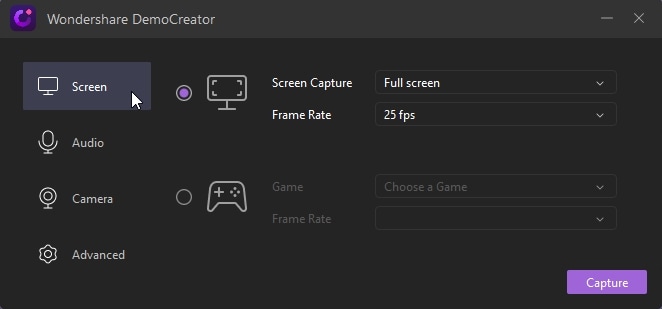
Quarto Passaggio: una volta configurate le impostazioni sulla base delle vostre necessità, non vi resta che abilitare la registrazione. Troverete l'apposita opzione in fondo alla schermata, sulla destra. Questo passaggio è cruciale per eseguire la registrazione.
Fatto ciò, aprite il browser e trovate il video YouTube che volete registrare. DemoCreator vi permetterà di regolare l'area di acquisizione, utilizzando una selezione personalizzabile che potrete adattare alla finestra di riproduzione di YouTube.
Settimo Passaggio: al termine di questa operazione, è il momento di cliccare su Registra. L'opzione è posizionata sulla parte alta del dock. In alternativa, è possibile premere il tasto F10 per avviare la registrazione. Per mettere in pausa l'acquisizione, premete F9. Premetelo di nuovo per riprendere l'operazione.

Ottavo Passaggio: conclusa la registrazione, cliccate sul pulsante Arresta (Stop) oppure premete il tasto F10. L'acquisizione verrà arrestata. Cliccate quindi su Vai per visualizzare il contenuto acquisito all'interno dell'editor del programma.
DemoCreator comprende strumenti di montaggio basilari e avanzati, capaci di donare un aspetto professionale ai video acquisiti. Oltre che applicare modifiche di qualsiasi genere, il software permette anche di inserire video da sovrapporre alle registrazioni.
Caratteristiche principali di Wondershare DemoCreator
Wondershare DemoCreator è uno strumento essenziale per la registrazione dello schermo, la cui efficacia è garantita dalla presenza di numerose funzionalità utili. Naturalmente, esistono sia vantaggi che svantaggi relativi all'uso di questo software. Prima di tutto, però, scopriamo cosa rende DemoCreator così essenziale e semplice da usare:
- Installare DemoCreator rende superfluo l'uso di qualsiasi altro downloader.
- Il programma permette di acquisire i video di YouTube a prescindere dalla loro durata. Non sono presenti limiti per la registrazione.
- Le dimensioni dei video acquisiti sono ridotte rispetto a quelle delle registrazioni effettuate con altre piattaforme.
- Le registrazioni sono prive di rallentamenti o blocchi. La qualità è ineccepibile.
- DemoCreator permette di eseguire l'esportazione diretta sui social media.
- Sono compresi diversi strumenti di annotazione, nonché tutorial utili a familiarizzare con le funzionalità.
- L'aspetto migliore del programma è il suo supporto per numerosi formati di file (audio, video e immagini). DemoCreator permette di importare fino a 50 tipi di file diversi e di esportare in più formati.
- La frequenza di fotogrammi supportata è assolutamente stellare.
Tutte queste caratteristiche arricchiscono il programma, rendendolo adatto a ogni genere di utente che desidera acquisire contenuti, compresi quelli alle prime armi.
Insomma, Wondershare DemoCreator comprende strumenti fenomenali che lo trasformano in un prodotto estremamente produttivo. Una delle caratteristiche migliori è l'interfaccia utente, così intuitiva da consentire un uso agevole anche ai meno esperti. Il livello delle funzioni di montaggio, poi, spazia dal basilare all'avanzato.
Per queste e altre ragioni, DemoCreator costituisce una soluzione completa e affidabile. Come se non bastasse, il programma permette di applicare filtri capaci di rendere i video registrati ancora più professionali e coinvolgenti. Che vogliate acquisire video per intrattenimento o scopi istruttivi, potete contare su DemoCreator, lo strumento più efficace, accessibile e conveniente per catturare video di YouTube.


Alma Elliott
staff Editor
0 Commento(i)